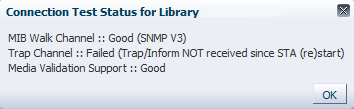11 Gestion des connexions SNMP dans STA
Ce chapitre présente les concepts et les procédures de gestion des connexions SNMP entre STA et les bibliothèques que l'application contrôle. Cela suppose une compréhension élémentaire du protocole SNMP (Simple Network Management Protocol).
Ce chapitre se compose des sections suivantes :
Configuration SNMP pour STA
La communication entre STA et les bibliothèques que l'application contrôle s'effectue via l'interface SNMP. Les bibliothèques envoient des données à STA via des déroutements SNMP et STA récupère les données de configuration de la bibliothèque via les fonctions SNMP "get". Dans la terminologie SNMP, STA est un agent client et chaque bibliothèque est un agent serveur.
Ce chapitre suppose que vous utilisez le protocole SNMP v3 recommandé pour les communications SNMP entre STA et les bibliothèques contrôlées. Pour obtenir des informations complètes sur la configuration SNMP v3 initiale, notamment les tâches de configuration effectuées sur les bibliothèques, reportez-vous à Guide d'installation et de configuration de STA.
Magasin de données STA
Le magasin de données STA est créé et géré par le biais des données SNMP reçues à partir des bibliothèques contrôlées. Il contient les types d'informations suivant :
- Library configuration model
-
Il s'agit d'une vue hiérarchique des configurations, propriétés et états des bibliothèques et des périphériques. Pour extraire ces informations, STA démarre les collectes de données par l'intermédiaire d'une série de demandes SNMP envoyées à la bibliothèque.
- Exchange records
-
Ces enregistrements contiennent des informations détaillées sur tous les échanges de lecteurs et de médias, notamment aux activités de nettoyage de lecteurs. La bibliothèque envoie ces données à STA via des déroutements SNMP asynchrones.
- Errors and events
-
Il s'agit d'enregistrements des erreurs et des événements de bibliothèque significatifs. La bibliothèque envoie ces données à STA via des déroutements SNMP asynchrones.
Gestion des connexions SNMP et du magasin de données STA
Après l'établissement de la connexion SNMP entre STA et une bibliothèque, STA reçoit généralement les données de la bibliothèque en continu et sans interruption. Il n'en demeure pas qu'une intervention manuelle est parfois recommandée ou requise pour maintenir ou rétablir une connexion.
Cette section traite des sujets suivants, qui fournissent des informations générales sur les tâches qui seront décrites ultérieurement dans ce chapitre.
Test des connexions SNMP de bibliothèque
Un test de connexion de bibliothèque établit ou rétablit le protocole de transfert SNMP entre STA et une bibliothèque contrôlée. Il faut normalement moins d'une seconde pour tester une connexion de bibliothèque, mais pendant ce temps aucun déroutement ne sera reçu d'aucune bibliothèque. En conséquence, bien que vous puissiez effectuer un test de connexion à tout moment, Oracle vous recommande de ne le faire que lorsque cela est nécessaire. Vous pouvez tester une seule connexion de bibliothèque à la fois. Pour obtenir des instructions à ce sujet, reportez-vous à la section Test d'une connexion SNMP de bibliothèque.
Quand faut-il effectuer un test de connexion
Certaines activités effectuées dans STA ou sur une bibliothèque contrôlée peut entraîner la coupure de la connexion SNMP avec la bibliothèque affectée, et STA ne pourra pas recevoir les données SNMP de la bibliothèque tant que la collecte de données planifiée suivante n'est pas terminée. L'exécution d'un test de connexion réduit la perte de connexion des bibliothèques et prévient la perte de quantités importantes de données SNMP.
Oracle vous recommande d'effectuer un test de connexion aux heures suivantes :
-
Après la configuration initiale de la connexion SNMP entre STA et une bibliothèque. Le test de connexion initial établit le protocole de transfert SNMP entre STA et la bibliothèque.
-
Après la modification de tous paramètres du client SNMP STA (reportez-vous à la section Configuration des paramètres client SNMP pour STA pour plus d'informations). Ces réglages comprennent le nom d'utilisateur SNMP et les mots de passe d'autorisation de connexion et de confidentialité. Si vous modifiez l'un de ces paramètres, vous devez tester les connexions de toutes les bibliothèques contrôlées.
-
Après la modification de tous paramètres SNMP d'une bibliothèque contrôlée (reportez-vous à la section Configuration de la connexion SNMP à une bibliothèque. pour plus d'informations). A chaque fois que vous modifiez ces paramètres, les données du champ Library Engine ID sont effacées afin d'indiquer que la connexion SNMP avec la bibliothèque a été perdue. Pour rétablir les connexions appropriées, il vous suffit de tester la connexion de la bibliothèque concernée.
-
Après la réinitialisation d'une bibliothèque contrôlée. Vous devez attendre que la bibliothèque soit complètement opérationnelle avant de lancer le test de connexion (reportez-vous à la section Vérification du fonctionnement correct de la bibliothèque pour plus d'informations). Si plusieurs bibliothèques sont réinitialisées, vous devez juste tester la connexion pour l'une d'elles, mais il est recommandé d'attendre que toutes les bibliothèques soient opérationnelles avant d'y procéder.
-
Après l'exécution d'un basculement Redundant Electronics sur une bibliothèque contrôlée (bibliothèques SL3000 et SL8500 uniquement). Vous devez attendre que le basculement soit entièrement terminé et que la bibliothèque soit complètement opérationnelle avant de lancer le test de connexion. Pour plus d'informations, reportez-vous à la section Mise à jour de la connexion SNMP après un basculement de bibliothèque Redundant Electronics.
-
A chaque fois que vous soupçonnez la perte de données SNMP au niveau d'une ou de plusieurs bibliothèques.
Messages Connection Test Status
Le test de connexion SNMP se compose des parties suivantes :
-
Le test MIB Walk Channel vérifie l'initialisation de la bibliothèque, la connectivité du réseau et si les paramètres client SNMP et le microprogramme de la bibliothèque sont corrects.
-
Test Trap Channel : exige que la bibliothèque envoie un déroutement de test (13) au serveur STA.
-
Test de prise en charge de la validation de média : vérifie le microprogramme et la configuration de bibliothèque minimum requis pour activer la validation de média dans STA.
Quand le test de connexion s'achève, le message,Connection Test Status affiche les résultats de chacun de ces tests. Les Exemple 11-1 à Exemple 11-4 illustrent des exemples de résultats de test de connexion possibles.
En cas d'échec d'un test de connexion, reportez-vous à la sectionTâches de dépannage des connexions SNMPpour connaître les procédures de dépannage suggérées.
Exemple 11-2 Echec du test MIB Walk Channel

Description de l'illustration snmpd_cxntestbadmibwalk.png
Exemple 11-4 Echec du test Media Validation Support
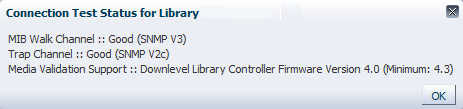
Description de l'illustration snmpd_cxntestbadmv.png
Collecte de données de configuration de bibliothèque
Une fois qu'une connexion SNMP à une bibliothèque est établie, STA commence à recevoir des déroutements SNMP et enregistre ces données dans le magasin de données de STA. Toutefois, ces données n'apparaissent pas dans l'interface utilisateur tant que le modèle de configuration de bibliothèque STA n'a pas été créé.
Construction du modèle de configuration de bibliothèque STA
Pour que STA construise le modèle de configuration initiale d'une bibliothèque, lancez une collecte de données manuelle dès que la connexion à la bibliothèque est établie. Pour obtenir des instructions à ce sujet, reportez-vous à la section Exécution d'une collecte de données manuelle.
Pendant la collecte de données initiale, STA récupère toutes les informations de configuration de bibliothèque, notamment :
-
Les emplacements des cellules de stockage activées
-
Les informations de partition
-
Les types de lecteurs, identifiants et emplacements
-
Les types de médias, numéros de série des volumes (volsers) et emplacements
En fonction de la taille et du niveau d'activité de la bibliothèque, la collecte de données initiale peut durer de plusieurs minutes à plus d'une heure. L'interface utilisateur STA n'affiche pas une image complète de l'environnement de bibliothèque et des activités d'échange tant que la collecte des données ne s'est pas achevée, et pendant ce temps, des fluctuations peuvent être visibles dans les différentes données d'analyse et de résumé. Cela est normal.
Maintien à jour du modèle de configuration
Après la collecte de données initiale, le modèle de configuration de bibliothèque STA est actualisé par des collectes de données régulières. Une seule collecte de données peut être effectuée à la fois sur une bibliothèque donnée, et seulement cinq collectes de données peuvent être exécutées simultanément.
Comment les collectes de données sont-elles lancées
Les collectes de données peuvent être lancées de l'une des manières suivantes :
-
Collectes de données planifiées : ces collectes de données s'exécutent automatiquement toutes les 24 heures à l'heure définie par l'utilisateur. Il s'agit d'une collecte complète des données de configuration d'une bibliothèque, qui doit être planifiée pendant les périodes de faible activité de la bibliothèque. Pour obtenir les instructions à ce sujet, reportez-vous à la section Configuration de la connexion SNMP à une bibliothèque..
-
Collectes de données déclenchées : STA lance automatiquement ces collectes de données lorsque des modifications importantes sont détectées dans l'état ou dans la configuration de la bibliothèque (par exemple, ajout d'un lecteur ou d'un média, ou modification d'une configuration de partition). Il s'agit d'une collecte de données partielle qui met à jour uniquement la configuration de la bibliothèque affectée par la modification. Par exemple, pour une collecte de données déclenchée par l'ajout d'un nouveau média, seules les informations de configuration de média sont mises à jour. Les collectes de données déclenchées prennent peu de temps.
-
Collectes de données manuelles : vous pouvez lancer une collecte de données manuelle à tout moment, à condition qu'il existe une connexion active à la bibliothèque. Il s'agit d'une collecte complète de toutes les données de configuration d'une bibliothèque. Pour obtenir des instructions à ce sujet, reportez-vous à la section Exécution d'une collecte de données manuelle.
Collectes de données et performances des bibliothèques
Les bibliothèques traitent les activités SNMP, et par conséquent les collectes de données, à un niveau de priorité inférieur aux opérations de bibliothèque normales. C'est pourquoi les collectes de données ont un très faible impact sur les performances d'une bibliothèque. Toutefois, l'exécution d'une collecte de données pendant des périodes d'activité intense dans les bibliothèques peut entraîner un allongement de la collecte de données proprement dite. Oracle recommande d'exécuter les collectes de données planifiées et manuelles pendant les périodes de faible activité dans les bibliothèques.
Heures de collecte des données requises
Pour que STA reçoive les données SNMP d'une bibliothèque, vous devez effectuer une collecte de données manuelle aux heures suivantes :
-
Lorsqu'une nouvelle connexion de bibliothèque a été configurée. Le modèle de configuration de bibliothèque STA initial est ainsi créé.
-
Après la modification des paramètres SNMP dans STA et sur la bibliothèque. Pour plus d'informations, reportez-vous à la section Configuration de la connexion SNMP à une bibliothèque..
-
En cas de basculement Redundant Electronics. Reportez-vous àMise à jour de la connexion SNMP après un basculement de bibliothèque Redundant Electronics.
Heures de collecte des données recommandées
Pour signaler à STA les modifications apportées à l'environnement de bibliothèque aussitôt que possible Oracle vous recommande d'effectuer une collecte de données manuelle aux heures suivantes :
-
Si un grand nombre de médias sont introduits ou éjectés d'une bibliothèque, par exemple par le biais d'un module d'extension d'accès (AEM) SL3000. STA Lance une collecte de données déclenchée aussitôt que la bibliothèque lui signale toutes introductions et éjections, mais la notification de modifications massives peut prendre du temps.
-
Quand un lecteur est ajouté, supprimé ou changé. Cela est particulièrement important pour les changements de lecteurs, quand un lecteur est installé à un emplacement qui contenait précédemment un autre lecteur. Il peut y avoir un décalage entre le moment où l'ancien lecteur est supprimé et le moment où le nouveau lecteur est installé et où la bibliothèque informe STA des modifications. Pendant ce temps, tout échange utilisant le nouveau lecteur peut entraîner le mélange de données entre les nouveaux et anciens lecteurs. Lancez la collecte de données conformément aux instructions suivantes :
-
Pour un lecteur ajouté ou échangé, patientez 15 minutes après l'initialisation du lecteur.
-
Pour un lecteur retiré, patientez environ une minute après le retrait.
-
-
Quand un robot est ajouté, supprimé ou changé.
-
En cas de basculement Redundant Electronics ou si les régions ou les partitions actives de la bibliothèque sont modifiées.. Bien que STA lance une collecte de données déclenchée aussitôt que la bibliothèque lui signale ces types de modifications, il est recommandé de lancer une collecte de données manuelle car ces modifications ont un impact significatif sur le modèle de configuration de bibliothèque STA. Lancez la collecte de données conformément aux instructions suivantes :
-
Pour les modifications apportées aux partitions et aux régions de stockage actives de la bibliothèque, patientez 15 minutes après la mise à jour de la base de données du contrôleur de bibliothèque.
-
Pour un basculement Redundant Electronics, patientez 15 minutes après l'initialisation complète d'une carte nouvellement active. Pour obtenir des instructions à ce sujet, reportez-vous à la section Mise à jour de la connexion SNMP après un basculement de bibliothèque Redundant Electronics.
-
-
A chaque fois que vous soupçonnez que les données de configuration d'une bibliothèque ne sont pas synchronisées sur STA. Pour plus d'informations, reportez-vous aux sections Médias absents et Numéros de série de volumes en double.
-
A chaque fois que vous soupçonnez qu'une collecte de données a échoué en raison d'un motif indépendant de STA.
Informations sur l'état de connexion d'une bibliothèque
Les champs d'état de connexion dans la section Monitored Libraries de l'écran Settings – SNMP Connections affichent l'état de la collecte de données ou du test de connexion de bibliothèque le plus récent.
Le Tableau 11-1 décrit ces champs.
Tableau 11-1 Champs Library Connection Status du tableau Monitored Libraries
| Champ | Description |
|---|---|
|
Dernière connexion réussie |
Date et heure du test de connexion ou de la collecte de données le/la plus récent/e réussi/e. |
|
Dernière tentative de connexion |
Date et heure de la tentative la plus récente d'exécution d'un test de connexion ou d'une collecte de données. En cas d'échec de la tentative, cette date et cette heure sont plus récentes que la valeur du champ "Last Successful Connection". |
|
Dernier état de la connexion |
Etat du test de connexion ou de la collecte de données le/la plus récent/e. Lors d'une collecte de données, l'état est actualisé pendant tout le processus selon une fréquence de rafraîchissement de l'écran définie pour votre nom d'utilisateur STA. Les états possibles sont les suivants :
|
|
Last Connection Failure Detail |
Si le test de connexion ou la collecte de données a échoué ou a été rejeté(e), les raisons possibles sont énumérées dans ce champ. |
Tâches de maintenance SNMP effectuées dans STA
Les tâches suivantes permettent de gérer les connexions SNMP entre STA et les bibliothèques que l'application contrôle. Vous devez effectuer ces procédures comme requis.
Sauf indication contraire, ces procédures sont effectuées à partir de l'interface utilisateur STA par un nom d'utilisateur possédant des privilèges d'administrateur dans STA.
Remarque :
Les procédures décrites dans cette section supposent que vous utilisez le protocole SNMP v3 recommandé pour les communications STA.Vérification de la communication SNMP avec une bibliothèque
Suivez cette procédure pour confirmer que la connexion SNMP entre le serveur STA et une bibliothèque est opérationnelle.
Cette procédure vérifie que les ports UDP 161 et 162 sont activés sur tous les noeuds de réseau entre le serveur STA et la bibliothèque. Elle ne permet pas de valider le fait qu'un destinataire de déroutement SNMP v3 a été correctement spécifié.
Effectuez cette procédure pour chaque bibliothèque contrôlée. Pour les bibliothèques SL3000 ou SL8500 prenant en charge Redundant Electronics ou TCP/IP double, effectuez cette procédure deux fois : une fois pour l'adresse IP principale de la bibliothèque, et une fois pour l'adresse IP secondaire.
Remarque :
Cette procédure s'effectue à partir de la ligne de commande système sur le serveur STA.-
Ouvrez une session de terminal sur le serveur STA et connectez-vous en tant qu'utilisateur root du système.
-
Testez la connexion SNMP v3. Les valeurs que vous indiquez doivent correspondre aux valeurs associées dans la bibliothèque.
# snmpget –v3 –u SNMP_user –a SHA –A auth_pwd –x DES –X priv_pwd –l authPriv library_IP_addr 1.3.6.1.4.1.1211.1.15.3.1.0
Où :
-
v3 indique SNMP v3
-
SNMP_user est le nom d'utilisateur SNMP v3.
-
SHA indique le protocole d'authentification.
-
auth_pwd est le mot de passe d'autorisation.
-
DES indique le protocole de confidentialité.
-
priv_pwd est le mot de passe de confidentialité.
-
authPriv indique que la confidentialité est exécutée sur la commande.
-
library_IP_addr est l'adresse IP du port public sur la bibliothèque.
-
Pour les bibliothèques SL150, il s'agit du port réseau 1.
-
Pour les bibliothèques SL500, il s'agit du port 1B.
-
Pour les bibliothèques SL3000 et SL8500, il peut y avoir plusieurs ports à tester, si la fonctionnalité TCP/IP double et/ou Redundant Electronics est activée dans la bibliothèque. S'il y a plusieurs ports, exécutez cette commande pour chaque adresse IP.
-
-
1.3.6.1.4.1.1211.1.15.3.1.0 est l'identificateur d'objet (OID) SNMP pour la bibliothèque, identique pour tous les modèles de bibliothèques.
Si la sortie de la commande affiche le modèle de bibliothèque, le test a réussi. Voici quelques exemples de commande :
Exemple 11-5 Commande snmpget réussie
# snmpget –v3 –u STAsnmp –a SHA –A authpwd1 –x DES –X privpwd1 –l authPriv 192.0.2.20 1.3.6.1.4.1.1211.1.15.3.1.0
SNMPv2–SMI::enterprises.1211.1.15.3.1.0 =STRING: "SL8500"
-
-
Testez la connexion SNMP v2c.
# snmpget –v2c –c public –l authPriv library_IP_addr
Où :
-
v2c indique SNMP v2c
-
public indique la chaîne de communauté.
-
authPriv indique que la confidentialité est exécutée sur la commande.
-
library_IP_addr est l'adresse IP du port public sur la bibliothèque.
-
-
Si les deux tests de connexion SNMP sont couronnés de succès, vous pouvez quitter cette procédure. Si l'un des test échoue, passez à l'étape suivante pour résoudre les problèmes réseau soupçonnés, le cas échéant.
-
Confirmez le routage du paquet depuis le serveur STA vers la bibliothèque.
# traceroute –I library_IP_addr
Où :
-
‐I (lettre "I" majuscule) indique qu'il faut utiliser les paquets de requête d'écho Internet Control Message Protocol (ICMP) à la place des datagrammes User Datagram Protocol (UDP).
-
library_IP_addr est l'adresse IP du port public sur la bibliothèque.
La sortie montre le nombre de sauts et la durée d'un aller-retour pour atteindre chaque saut. La durée d'un aller-retour (la dernière ligne de la sortie de commande) doit être de moins d'une seconde. Si ce n'est pas le cas, vérifiez la performance du réseau auprès de votre administrateur réseau.
-
-
Surveillez les paquets TCP/IP envoyés entre le serveur STA et la bibliothèque.
# tcpdump –v host library_IP_addr > /var/tmp/file_name &
Où :
-
‐v indique une sortie détaillée.
-
host indique qu'il faut collecter les paquets provenant de/destiné à l'hôte indiqué seulement (dans le cas présent, la bibliothèque).
-
library_IP_addr est l'adresse IP du port public sur la bibliothèque.
-
file_name est le nom du fichier de sauvegarde de la sortie.
-
Configuration des paramètres client SNMP pour STA
Suivez cette procédure pour ajouter ou modifier des paramètres client SNMP pour STA. Ces paramètres configurent STA pour recevoir les données SNMP d'une ou de plusieurs bibliothèques.
Il n'existe qu'une seule entrée de client SNMP pour chaque instance STA sur votre site.
-
Dans la barre de navigation, sélectionnez Setup & Administration, puis SNMP Connections.
-
Procédez comme suit :
-
Pour configurer les paramètres du client pour la première fois, sélectionnez la ligne vide dans le tableau Client Attributes, puis cliquez sur Edit.
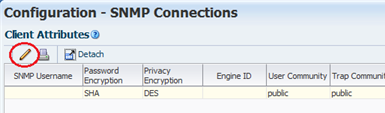
Description de l'illustration snmpd_editclient.png
-
Pour modifier les paramètres du client existants, sélectionnez l'entrée dans le tableau Client Attributes, puis cliquez sur Edit.
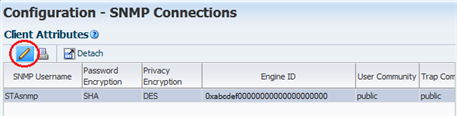
Description de l'illustration snmpd_clientedit.png
La boîte de dialogue Define SNMP Client Settings s'affiche. Dans le cas d'une nouvelle configuration, les champs sont vides.
-
-
Renseignez la boîte de dialogue comme suit. Les valeurs que vous indiquez doivent correspondre aux valeurs associées dans les bibliothèques.
Remarque :
Même si STA contrôle uniquement des bibliothèques configurées pour la communication SNMP v2c, vous devez remplir tous les champs, y compris ceux applicables à SNMP v3. Vous ne pouvez laisser aucun champ vide.-
STA SNMP Connection Username (Auth) : saisissez le nom d'utilisateur SNMP v3.
-
Enter STA SNMP Connection Password (Auth) : tapez le mot de passe d'autorisation de connexion.
-
Enter Privacy Encryption Password (Privacy) : tapez le mot de passe de chiffrement de confidentialité.
-
User Community : ce champ est obligatoire pour le protocole de transfert SNMP avec la bibliothèque ou si vous utilisez SNMP v2c pour la communication de STA avec la bibliothèque. Saisissez le nom de la communauté indiqué sur la bibliothèque. La valeur par défaut est public.
-
Trap Community : cette option est uniquement utilisée si SNMP v2c est employé pour la communication avec la bibliothèque. Si vous utilisez SNMP v3, gardez la valeur définie par défaut, à savoir public. Si vous utilisez SNMP v2c, tapez le nom de communauté de déroutement spécifié dans la bibliothèque.
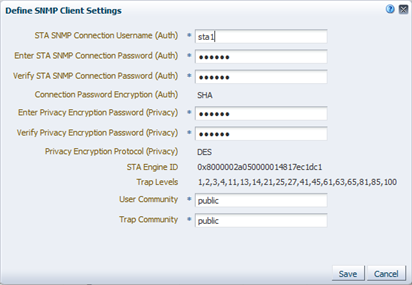
Description de l'illustration snmpd_defclientd.png
-
-
Cliquez sur Save.
L'enregistrement de configuration est mis à jour et un message s'affiche, indiquant que vous devriez effectuer un test de connexion de bibliothèque pour établir ou rétablir le protocole de communication SNMP avec les bibliothèques.
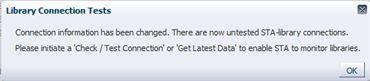
Description de l'illustration snmpd_cxntestmsg.png
-
Cliquez sur OK pour fermer le message.
Configuration de la connexion SNMP à une bibliothèque.
Suivez cette procédure pour configurer une connexion SNMP dans chaque bibliothèque que STA doit contrôler ou pour modifier une connexion existante. Pour les connexions existantes, vous devez effectuer cette procédure si des modifications ont été apportées à l'un des paramètres de configuration SNMP sur une bibliothèque contrôlée, par exemple la modification de l'adresse IP de la bibliothèque.
Remarque :
Si vous configurez plusieurs connexions de bibliothèques à la fois, pour réduire les perturbations dans les bibliothèques, effectuez cette procédure pour toutes les bibliothèques avant de tester les connexions SNMP.-
Dans la barre de navigation, sélectionnez Setup & Administration, puis SNMP Connections.
-
Procédez comme suit :
-
Pour configurer la connexion à une bibliothèque pour la première fois, cliquez sur Add dans la barre d'outils Monitored Libraries.
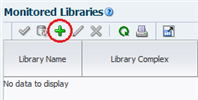
Description de l'illustration snmpd_monlibadd.png
-
Pour modifier une connexion de bibliothèque existante, sélectionnez la bibliothèque dans le tableau Monitored Libraries, puis cliquez sur Edit.
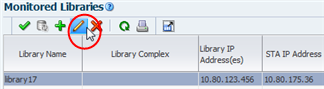
Description de l'illustration snmpd_monlibselect.png
La boîte de dialogue Define Library Connection Details s'affiche. Dans le cas d'une nouvelle connexion de bibliothèque, les champs sont vides.
-
-
Renseignez la boîte de dialogue comme suit. Les valeurs que vous indiquez doivent correspondre aux valeurs associées dans la bibliothèque.
-
Library Name : tapez un nom pour identifier la bibliothèque dans les écrans de l'interface utilisateur STA (par exemple, le nom d'hôte de la bibliothèque).
-
Library Primary IP Address : saisissez l'adresse IP du port public principal de la bibliothèque. Vous ne pouvez pas spécifier l'adresse IP d'une autre bibliothèque contrôlée.
-
Library Secondary IP Address : s'applique uniquement aux bibliothèques SL3000 et SL8500 utilisant TCP/IP double ou Redundant Electronics. Indiquez l'adresse IP du port public secondaire de la bibliothèque. Vous ne pouvez pas spécifier l'adresse IP d'une autre bibliothèque contrôlée. Laissez le champ vide pour toutes les autres bibliothèques, notamment les bibliothèques SL500 et SL150.
-
STA IP Address : sélectionnez l'adresse IP du serveur STA.
-
Library Engine ID : ne modifiez pas ce champ. Il s'agit de l'unique ID de moteur SNMP de la bibliothèque, qui est fourni automatiquement lorsque la connexion initiale entre STA et la bibliothèque est établie. Il est vide pour les nouvelles connexions.
-
Automated Daily Data Refresh : indiquez l'heure à laquelle vous souhaitez que STA collecte les dernières données de configuration de la bibliothèque. Les données seront collectées automatiquement toutes les 24 heures à cette heure-là. Il est recommandé de choisir une heure où la bibliothèque est généralement moins utilisée. La valeur par défaut est 00:00 (12:00 am). Utilisez le format de 24 heures.
Attention:
Si vous laissez ce champ vide, les collectes automatiques et planifiées de données de la bibliothèque seront désactivées. Les données de configuration de la bibliothèque STA ne seront plus synchronisées avec la bibliothèque. -
Library Time Zone : sélectionnez le fuseau horaire local de la bibliothèque.
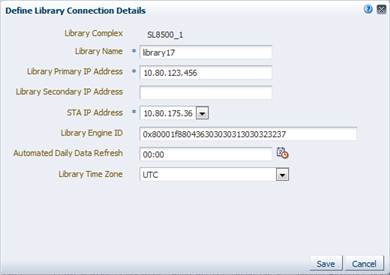
Description de l'illustration snmpd_deflibd.png
-
-
Cliquez sur Save.
L'enregistrement de configuration est mis à jour et un message s'affiche, indiquant que vous devriez effectuer un test de connexion de bibliothèque pour établir ou rétablir le protocole de communication SNMP avec les bibliothèques.
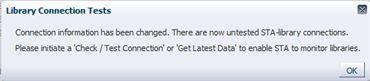
Description de l'illustration snmpd_cxntestmsg.png
-
Cliquez sur OK pour fermer le message.
Si vous avez modifié une connexion de bibliothèque existante, le champ Library Engine ID du tableau Monitored Libraries est vide, ce qui indique que la connexion SNMP a été perdue.
Test d'une connexion SNMP de bibliothèque
Suivez cette procédure pour tester la connexion SNMP entre STA et une bibliothèque, et pour établir ou rétablir le protocole de communication. Pour éviter la perte de connexion et de déroutements SNMP, vous devez effectuer cette procédure pour chaque bibliothèque contrôlée à chaque fois que vous ajoutez ou modifiez des paramètres de configuration SNMP pour la bibliothèque ou le client STA.
Vous pouvez tester une seule connexion de bibliothèque à la fois.
Remarque :
Un test de connexion pouvant entraîner une perte temporaire des paquets SNMP entrants, il est recommandé d'exécuter cette procédure uniquement si nécessaire.Remarque :
Avant d'effectuer cette procédure, vous pouvez vérifier que la bibliothèque est opérationnelle.-
Dans la barre de navigation, sélectionnez Setup & Administration, puis SNMP Connections.
-
Dans le tableau Monitored Libraries, sélectionnez une bibliothèque, puis cliquez sur Check / Test Connection.

Description de l'illustration snmpd_cxntest.png
Le message Connection Test Status Messages s'affiche, indiquant les résultats des tests MIB Walk Channel, Trap Channelet Media Validation Support.
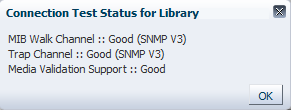
Description de l'illustration snmpd_cxnteststatusd.png
-
Cliquez sur OK pour fermer le message.
Le tableau Monitored Libraries est mis à jour avec les résultats du test.

Description de l'illustration snmpd_cxntestupdate.png
-
Si le champ Library Complex est vide, il sera renseigné après l'exécution d'une collecte de données manuelle.
-
Le champ Library Engine ID indique l'ID de moteur SNMP unique pour la bibliothèque.
-
Le champ Last Connection Attempt indique la date et l'heure de lancement du test de connexion.
-
Le champ Last Successful Connection indique la date et l'heure de fin du test, si celui-ci a réussi.
-
Le champ Last Connection Status indique les résultats du test. En cas d'échec du test, STA fournit des informations dans le champ Last Connection Failure Detail. (Vous serez peut-être amené à agrandir la colonne pour voir la valeur en entier.)
Remarque :
Si le test échoue en raison de l'expiration du délai d'attente, répétez cette procédure pendant une période de faible activité dans les bibliothèques.
-
Exécution d'une collecte de données manuelle
Suivez cette procédure pour lancer une collecte de données manuelle pour une bibliothèque et obtenir les données de configuration de bibliothèque les plus récentes. Si cette procédure est terminée avec succès, STA commence à contrôler la bibliothèque et à effectuer l'analyse des données.
Même si STA effectue automatiquement une collecte de données toutes les 24 heures, à l'heure planifiée, vous devez effectuer une collecte de données manuelle pour chaque bibliothèque contrôlée à chaque fois que vous ajoutez ou modifiez des paramètres de configuration SNMP pour la bibliothèque ou le client STA.
En fonction de la taille de la bibliothèque, la collecte de données peut durer de plusieurs minutes à une heure.
Remarque :
Vous pouvez exécuter plusieurs collectes de données simultanément, mais vous devez les initier une à une. Répétez cette procédure autant de fois que nécessaire, en sélectionnant une bibliothèque différente à chaque fois-
Dans la barre de navigation, sélectionnez Setup & Administration, puis SNMP Connections.
-
Sélectionnez une bibliothèque dans le tableau Monitored Libraries, puis cliquez sur Get latest data. Vous ne pouvez sélectionner qu'une seule bibliothèque à la fois.
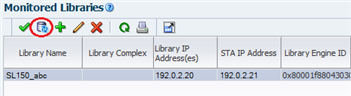
Description de l'illustration snmpd_getdata.png
Un message de confirmation apparaît.
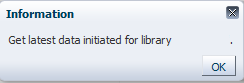
Description de l'illustration snmpd_datacollectd.png
-
Cliquez sur OK pour fermer le message.
La collecte des données se poursuit et le tableau Monitored Libraries est mis à jour avec les résultats.
-
Le champ Library Complex indique l'ID du complexe de bibliothèques.
-
Le champ Library Engine ID indique l'ID de moteur SNMP unique pour la bibliothèque.
-
Le champ Last Connection Attempt indique la date et l'heure de lancement de la collecte de données.
-
Le champ Last Successful Connection indique la date et l'heure de fin de la collecte de données, si celle-ci a réussi.
-
Le champ Last Connection Status est mis à jour comme suit :
-
IN PROGRESS : le processus de collecte des données est en cours.
-
SUCCESS : la collecte de données a réussi. STA commence à recevoir les données d'échange de la bibliothèque.
-
FAILED : la collecte de données a échoué. Si possible, STA fournit des informations dans le champ Last Connection Failure Detail. (Vous serez peut-être amené à agrandir la colonne pour voir la valeur en entier.)
Remarque :
Le statut est mis à jour toutes les quatre minutes et l'intervalle d'actualisation de l'écran par défaut est de 480 secondes. Vous pouvez cependant cliquer sur le bouton Refresh Table pour forcer une actualisation du tableau à tout moment.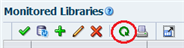
-
-
Le champ Recent SNMP Trap Communication Status peut parfois indiquer MISSED HEARTBEAT. C'est tout à fait normal.
-
Exportation des paramètres de connexion SNMP vers un fichier texte
Suivez cette procédure pour exporter vers un fichier texte toutes les informations de connexion SNMP. Les mots de passe ne figurent pas dans le fichier.
Ce fichier est utile pour le dépannage des problèmes de connexion ou pour la nouvelle saisie des informations de connexion. L'Exemple 11-8 illustre un exemple de fichier.
-
Dans la barre de navigation, sélectionnez Setup & Administration, puis SNMP Connections.
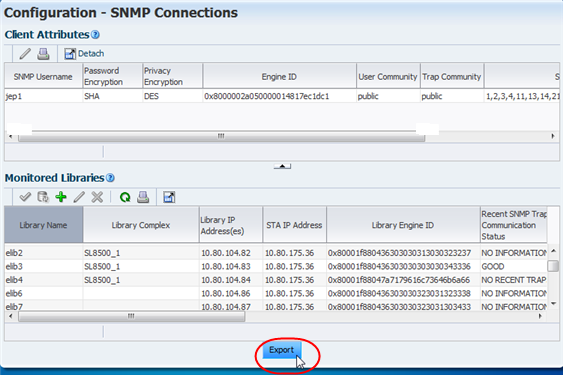
Description de l'illustration snmp_export.png
-
Au bas de l'écran, cliquez sur Export.
Le fichier est enregistré sous le nom SnmpConfiguration.txt.
Exemple 11-8 Exemple de fichier de configuration SNMP
Define SNMP Client Settings --------------------------- Client Attributes ----------------- STA SNMP Connection Username (Auth) = abc1 Connection Password Encryption (Auth) = Not Specified Connection Password Encryption (Auth) = SHA Privacy Encryption Password (Privacy) = Not Specified Connection Password Encryption (Auth) = DES STA Engine ID = 0x8000002a050000014817ec1dc1 SNMP Trap Levels = 1,2,3,4,11,13,14,21,25,27,41,45,61,63,65,81,85,100 Trap Community = public User Community = public V2C Fallback = false Monitored Libraries ------------------- STA IP Address = 10.80.145.78 Library Name = SL3000A Library Complex = SL3000_5720123200089 Library Primary IP Address = 10.80.104.51 Library Secondary IP Address = Not Specified Library Engine ID = 0x80001f880431303030123123303000 Requested MIB Walk Time = 00:00:00 Library Serial Number = 5720123200089 Library Time Zone = UTC Recent SNMP Trap Communication Status = GOOD Last Connection Status = SUCCESS Last Connection Failure Detail = Not Specified
Suppression d'une connexion de bibliothèque à partir de STA
Suivez cette procédure pour supprimer une connexion SNMP de bibliothèque de STA. Toutes les données existantes de la bibliothèque seront supprimées des écrans STA, mais seront conservées dans le magasin de données STA. Pour plus d'informations sur l'impact de cette procédure, reportez-vous au Bibliothèques supprimées.
-
Dans la barre de navigation, sélectionnez Setup & Administration, puis SNMP Connections.
-
Dans le tableau Monitored Libraries, sélectionnez la bibliothèque à retirer, puis cliquez sur Delete.
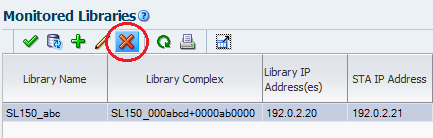
Description de l'illustration snmpd_libdel.png
-
Supprimez le destinataire du déroutement SNMP STA de la bibliothèque.
snmp deleteTrapRecipient id index
Où :
-
index est le numéro d'indice du destinataire de déroutement qui doit être supprimé.
Par exemple :
ADMIN> snmp deleteTrapRecipient id 1
requestId 1
requestId 2
Device 1,0,0,0
Success true
Done
Failure Count 0
Success Count 1
COMPLETED
-
Prise en charge des tâches de maintenance SNMP effectuées sur la bibliothèque
Suivez ces procédures lorsque cela est nécessaire pour afficher ou modifier les informations de connexion SNMP dans la bibliothèque.
Vérification du fonctionnement correct de la bibliothèque
Suivez cette procédure pour vérifier que la bibliothèque est entièrement initialisée et opérationnelle. Vous pouvez effectuer cette procédure avant de procéder à un test de connexion SNMP ou une collecte de données, car ces opérations échoueront si la bibliothèque n'est pas complètement initialisée.
Remarque :
Si vous configurez plusieurs connexions de bibliothèques à la fois, pour réduire les perturbations dans les bibliothèques, effectuez cette procédure pour toutes les bibliothèques avant de tester les connexions SNMP.Cette procédure s'effectue à partir de SL Console ou de l'interface basée sur un navigateur SL150.
Bibliothèques SL500
-
Connectez-vous à la bibliothèque avec SL Console.
-
Dans le menu Tools, sélectionnez System Detail.
-
Sélectionnez Library dans l'arborescence de navigation.
-
Sélectionnez l'onglet Status.
-
Vérifiez que le champ Operational State de la bibliothèque indique Operational.
Pour les bibliothèques SL3000 et SL8500 :
-
Connectez-vous à la bibliothèque avec SL Console.
-
Dans le menu Tools, sélectionnez System Detail.
-
Sélectionnez Library dans l'arborescence de navigation.
-
Sélectionnez l'onglet Status, puis l'onglet General.
-
Vérifiez que le champ Device State indique Ready.
Bibliothèques SL150
-
Connectez-vous à l'interface utilisateur basée sur un navigateur.
-
En haut de l'écran, vérifiez que le champ Health indique la valeur Operational.
Affichage de tous les destinataires de déroutement SNMP
Suivez cette procédure pour afficher tous les destinataires de déroutement définis dans la bibliothèque et vérifier les paramètres.
Toutes les bibliothèques sauf SL150
-
Connectez-vous à la CLI de la bibliothèque.
-
Exécutez la commande suivante :
snmp listTrapRecipients
Par exemple :
ADMIN> snmp listTrapRecipients
requestId
requestId 1
Attributes Auth SHA
AuthPass *****
Engine Id 0x80001f88807ad87e39453f
Host 192.0.2.20
Index 1
Name STAuser
Port 162
Priv DES
Priv Pass *****
Trap Level 1,2,3,4,11,13,14,21,25,27,41,45,61,63,65,81,85,100
Version v3
Object Snmp snmp
Done
Failure Count 0
Success Count 1
COMPLETED
-
Notez le numéro d'indice du destinataire de déroutement STA dans la sortie affichée. Dans l'exemple ci-dessus, le numéro d'indice est "1".
bibliothèques SL150
-
Connectez-vous à l'interface utilisateur basée sur un navigateur.
-
Dans l'arborescence de navigation, sélectionnez SNMP, puis SNMP Trap Recipients pour afficher la liste des destinataires de déroutement.
Suppression ou modification d'un destinataire de déroutement STA
Suivez cette procédure pour modifier ou supprimer le destinataire de déroutement STA dans la bibliothèque. Sur tous les modèles de bibliothèque, hormis sur le modèle SL150, vous devez supprimer la définition existante et en ajouter une nouvelle afin de modifier la définition d'un destinataire de déroutement.
Toutes les bibliothèques sauf SL150
-
Connectez-vous à la CLI de la bibliothèque.
-
Supprimez le destinataire de déroutement.
snmp deleteTrapRecipient id index
Où :
-
index est le numéro d'indice du destinataire de déroutement qui doit être supprimé.
Par exemple :
ADMIN> snmp deleteTrapRecipient id 1
requestId 1
requestId 2
Device 1,0,0,0
Success true
Done
Failure Count 0
Success Count 1
COMPLETED
-
-
Ajoutez à nouveau le destinataire de déroutement, comme requis. Reportez-vous à la section Guide d'installation et de configuration de STA pour les instructions.
bibliothèques SL150
-
Connectez-vous à l'interface utilisateur basée sur un navigateur.
-
Dans l'arborescence de navigation, sélectionnez SNMP, puis SNMP Trap Recipients.
-
Sélectionnez un destinataire de déroutement dans la liste.
-
Sélectionnez Edit Trap Recipient ou Delete Trap Recipient.
-
Si vous modifiez un destinataire de déroutement, modifiez les paramètres, puis cliquez sur Save.
Tâches de mise à jour des connexions SNMP spéciales
Les tâches suivantes ne sont requises que dans des situations spéciales. Voir
-
Mise à jour de la connexion SNMP après un basculement de bibliothèque Redundant Electronics
-
Mise à jour de la connexion SNMP après la mise à niveau d'un microprogramme de bibliothèque
-
Mise à jour de la connexion SNMP après la modification de l'adresse IP du serveur STA
Mise à jour de la connexion SNMP après un basculement de bibliothèque Redundant Electronics
Remarque :
Cette procédure s'applique uniquement aux bibliothèques SL3000 et SL8500.Si STA est configuré pour prendre en charge Redundant Electronics, et en cas de basculement de carte de contrôleur, STA maintiendra une connexion avec la bibliothèque via le port indiqué en tant qu'adresse IP secondaire. Cependant, vous devez également effectuer la procédure manuelle suivante après le basculement.
Cette procédure s'effectue à partir de l'interface utilisateur STA.
-
Patientez 15 minutes après l'initialisation complète d'une carte de contrôleur nouvellement active.
-
Effectuez un test de connexion afin de vérifier la connexion SNMP de la bibliothèque. Pour obtenir des instructions à ce sujet, reportez-vous à la section Test d'une connexion SNMP de bibliothèque.
-
Effectuez une collecte de données afin de récupérer les données de configuration actuelles de la bibliothèque. Pour obtenir des instructions à ce sujet, reportez-vous à la section Exécution d'une collecte de données manuelle.
-
Si une carte de contrôleur est remplacée après le basculement Redundant Electronics, l'adresse IP de la bibliothèque change. En conséquence, vous devez saisir à nouveau les informations de connexion SNMP dans STA. Pour obtenir les instructions à ce sujet, reportez-vous à la section Configuration de la connexion SNMP à une bibliothèque..
Reportez-vous à la section Guide d'installation et de configuration de STA pour plus d'informations sur la configuration de STA pour la prise en charge de Redundant Electronics.
Mise à jour de la connexion SNMP après la mise à niveau d'un microprogramme de bibliothèque
Remarque :
Cette procédure ne s'applique pas aux bibliothèques SL150.Suivez cette procédure pour actualiser les configurations de bibliothèque et SNMP de STA après la mise à niveau vers l'une des versions suivantes, ou supérieures, du microprogramme de bibliothèque :
-
SL500 – FRS 1468
-
SL3000 – FRS 4.0
-
SL8500 – FRS 8.0
L'ID du moteur de bibliothèque est généré avec une nouvelle valeur 32 bits à partir de ces versions du microprogramme. Si vous n'effectuez pas cette procédure, STA ne pourra pas recevoir de déroutements SNMP provenant de la bibliothèque.
Cette procédure est divisée en deux parties.
Mise à jour des paramètres SNMP dans STA
-
Connectez-vous à l'interface utilisateur de la bibliothèque STA.
-
Modifiez les détails de connexion pour la bibliothèque mise à niveau. Reportez-vous àConfiguration de la connexion SNMP à une bibliothèque..
-
Dans la boîte de dialogue Define Library Connection Details, effacez le champ Library Engine ID, puis cliquez sur Save. Cela contraint STA à mettre à jour l'ID du moteur vers la nouvelle valeur lors de la reconnexion à la bibliothèque.
-
Rétablissez la connexion SNMP avec la bibliothèque. Pour obtenir des instructions à ce sujet, reportez-vous à la section Test d'une connexion SNMP de bibliothèque.
-
Notez le nouvel ID de moteur SNMP affiché dans le tableau des connexions SNMP. Vous utiliserez cette valeur dans la phase suivante de la procédure.
Vérification des paramètres SNMP dans la bibliothèque
-
Connectez-vous à la CLI de la bibliothèque mise à niveau.
-
Affichez tous les destinataires de déroutement SNMP. Pour obtenir des instructions à ce sujet, reportez-vous à la section Affichage de tous les destinataires de déroutement SNMP.
-
Vérifiez le niveau de la version SNMP affiché pour le serveur STA, puis poursuivez comme suit :
-
S'il s'agit de v2c, vous pouvez quitter cette procédure.
-
Si v3 est affiché, passez à l'étape suivante.
-
-
Comparez l'ID de moteur affiché avec celui que vous avez noté à la première étape de cette procédure :
-
S'ils sont identiques, vous pouvez quitter cette procédure.
-
S'ils ne sont pas identiques, passez à l'étape suivante.
-
-
Notez le numéro d'indice du destinataire de déroutement STA.
-
Supprimez le destinataire de déroutement STA. Pour obtenir des instructions à ce sujet, reportez-vous à la section Suppression ou modification d'un destinataire de déroutement STA.
-
Ajoutez à nouveau le destinataire de déroutement STA SNMP v3 à l'aide du nouvel ID du moteur de bibliothèque. Reportez-vous à la procédure de création d'un destinataire de déroutement SNMP v3 à la section Guide d'installation et de configuration de STA pour les instructions.
Mise à jour de la connexion SNMP après la modification de l'adresse IP du serveur STA
Si l'adresse IP du serveur STA a été modifiée, utilisez cette procédure pour vérifier la connectivité SNMP entre STA et toutes les bibliothèques contrôlées. Vous devez suivre la procédure complète pour chaque bibliothèque contrôlée.
La procédure s'articule autour des étapes suivantes :
Confirmation de la connectivité entre le réseau et SNMP
-
Assurez-vous que la communication fonctionne bien entre STA et la bibliothèque. Pour obtenir des instructions à ce sujet, reportez-vous à la section Vérification de la communication SNMP avec une bibliothèque.
Mise à jour des paramètres SNMP dans la bibliothèque
-
Récupérez le numéro d'indice du destinataire de déroutement STA. Pour obtenir des instructions à ce sujet, reportez-vous à la section Affichage de tous les destinataires de déroutement SNMP.
-
Supprimez le destinataire de déroutement STA avec l'ancienne adresse IP. Pour obtenir des instructions à ce sujet, reportez-vous à la section Suppression ou modification d'un destinataire de déroutement STA.
-
Ajoutez le destinataire de déroutement STA avec la nouvelle adresse IP. Reportez-vous à la section Guide d'installation et de configuration de STA pour les instructions.
Mise à jour des paramètres SNMP dans STA
-
Mettez à jour l'adresse IP STA dans les paramètres de connexion SNMP. Pour obtenir les instructions à ce sujet, reportez-vous à la section Configuration de la connexion SNMP à une bibliothèque..
-
Rétablissez la connexion SNMP avec la bibliothèque. Pour obtenir des instructions à ce sujet, reportez-vous à la section Test d'une connexion SNMP de bibliothèque.
-
Mettez à jour les données de configuration de la bibliothèque. Cette étape n'est requise que si des modifications ont été apportées à la configuration du lecteur ou du média dans la bibliothèque. Pour obtenir des instructions à ce sujet, reportez-vous à la section Exécution d'une collecte de données manuelle.
Tâches de dépannage des connexions SNMP
Les tâches suivantes vous aident à identifier et à résoudre les problèmes liés à la connexion SNMP entre STA et une bibliothèque contrôlée. Suivez les procédures qui s'appliquent au problème auquel vous êtes confronté.
Reportez-vous à la section Messages Connection Test Statuspour obtenir des exemples des messages affichés avec les tests de connexion qui ont échoué.
Dépannage d'un test MIB Walk Channel qui a échoué
Le test MIB Walk Channel vérifie l'initialisation de la bibliothèque, la connectivité du réseau et si les paramètres client SNMP et le microprogramme de la bibliothèque sont corrects. Si le test échoue, un ou plusieurs des problèmes suivants peuvent en être la cause :
-
STA n'est pas configuré.
-
La bibliothèque n'est pas initialisée.
-
Le microprogramme de bibliothèque n'est pas conforme aux conditions requises de STA.
-
Il y a des problèmes réseau entre le serveur STA et la bibliothèque.
-
Aucune adresse IP statique n'est attribuée au serveur STA ou à la bibliothèque.
-
SNMP n'est pas activé dans la bibliothèque.
-
Les paramètres client SNMP ne correspondent pas entre le serveur STA et la bibliothèque.
Suivez cette procédure pour identifier et résoudre les problèmes. Reportez-vous à la section Guide d'installation et de configuration de STA pour obtenir les instructions détaillées relatives aux étapes effectuées sur la bibliothèque.
Etapes à réaliser sur la bibliothèque
-
Connectez-vous à la CLI de la bibliothèque.
-
Vérifiez que la bibliothèque est entièrement initialisée. Pour obtenir des instructions à ce sujet, reportez-vous à la section Vérification du fonctionnement correct de la bibliothèque.
-
Vérifiez la communication entre la bibliothèque et le serveur STA. Cette commande n'est pas disponible pour SL150.
-
SL8500 et SL3000 :
traceRoute sta_server_IP_addr
-
SL500 :
traceroute sta_server_IP_addr
Où :
-
sta_server_IP_addr est l'adresse IP du port public sur le serveur STA.
La sortie montre le nombre de sauts et la durée d'un aller-retour pour atteindre chaque saut. La durée d'un aller-retour (la dernière ligne de la sortie de commande) doit être de moins d'une seconde. Si ce n'est pas le cas, vérifiez la performance du réseau auprès de votre administrateur réseau.
-
-
Vérifiez que SNMP a été activé sur le port public. Reportez-vous à la procédure d'activation de SNMP sur la bibliothèque à la section Guide d'installation et de configuration de STA pour les instructions.
-
Vérifiez qu'il n'y a qu'un seul et unique utilisateur SNMP v2c. Reportez-vous à la procédure de vérification de la présence d'un utilisateur SNMP v2c à la section Guide d'installation et de configuration de STA pour les instructions.
-
Vérifiez que l'utilisateur SNMP v3 a été correctement ajouté :
-
Dans les bibliothèques SL500, SL3000 et SL8500, utilisez la commande snmp listUsers pour afficher une liste des utilisateurs SNMP. Dans les bibliothèques SL150, sélectionnez SNMP dans l'arborescence de navigation, puis sélectionnez SNMP Trap Recipients.
-
Pour ajouter un utilisateur SNMP v3, reportez-vous à la procédure de création d'un utilisateur SNMP v3 à la section Guide d'installation et de configuration de STA.
-
-
Vérifiez qu'une adresse IP statique a été affectée à la bibliothèque. Reportez-vous à la procédure de récupération de l'adresse IP des bibliothèques à la section Guide d'installation et de configuration de STA pour les instructions.
-
Après avoir effectué toutes les autres étapes dans la bibliothèque et sur le serveur STA, envisagez de supprimer et d'ajouter à nouveau l'utilisateur SNMP v3.
Etapes à réaliser sur le serveur STA
-
Connectez-vous au serveur STA.
-
Assurez-vous que le serveur STA utilise une adresse IP statique.
-
Vérifiez la communication entre le serveur STA et la bibliothèque.
# traceroute –I library_IP_addr
Où :
-
‐I (lettre "I" majuscule) indique qu'il faut utiliser les paquets de requête d'écho Internet Control Message Protocol (ICMP) à la place des datagrammes User Datagram Protocol (UDP).
-
library_IP_addr est l'adresse IP du port public sur la bibliothèque.
La sortie montre le nombre de sauts et la durée d'un aller-retour pour atteindre chaque saut. La durée d'un aller-retour (la dernière ligne de la sortie de commande) doit être de moins d'une seconde. Si ce n'est pas le cas, vérifiez la performance du réseau auprès de votre administrateur réseau.
-
-
Pour vérifier que le serveur STA peut atteindre le port public de bibliothèque, envoyez une requête à l'adresse IP principale et, le cas échéant, à l'adresse IP secondaire.
-
Vérifiez que les ports UDP 161 et 162 sont activés sur tous les noeuds de réseau entre le serveur STA et la bibliothèque. Pour obtenir des instructions à ce sujet, reportez-vous à la section Vérification de la communication SNMP avec une bibliothèque.
-
Vérifiez que les paramètres indiqués dans l'écran SNMP Client Attributes de STA correspond exactement aux paramètres associés du destinataire de déroutement et de l'utilisateur SNMP v3 dans la bibliothèque. Pour obtenir des instructions à ce sujet, reportez-vous à la section Configuration des paramètres client SNMP pour STA.
-
Vérifiez que les paramètres indiqués dans l'écran Monitored Libraries de STA sont corrects pour la bibliothèque. Pour obtenir des instructions à ce sujet, reportez-vous à la section Configuration de la connexion SNMP à une bibliothèque..
Dépannage d'un test Trap Channel qui a échoué
Le test Trap Channel exige que la bibliothèque envoie un déroutement de test (13) au serveur STA. Si le test échoue, STA indiquera la date et l'heure à laquelle le dernier déroutement ou la dernière information a été reçu. Si le test échoue ou indique Unknown, un ou plusieurs des problèmes suivants peuvent en être la cause :
-
Il est possible que le microprogramme de bibliothèque ne prenne pas en charge le déroutement de test
-
STA n'est pas correctement configuré comme un destinataire de déroutement dans la bibliothèque.
-
Si vous avez récemment effectué une mise à niveau vers STA 2.0.x, il est possible que l'adresse IP du serveur STA ne soit pas spécifiée dans les détails de connexion pour la bibliothèque.
Suivez cette procédure pour identifier et résoudre les problèmes. Reportez-vous à la section Guide d'installation et de configuration de STA pour obtenir les instructions détaillées relatives aux étapes effectuées sur la bibliothèque.
-
Vérifiez que la bibliothèque exécute le microprogramme recommandé ou une version supérieure. Reportez-vous à la section Guide des conditions requises pour l'installation de STA pour plus d'informations. Il est possible que les versions antérieures du microprogramme ne prennent pas en charge le déroutement de test (13).
-
Après la mise à niveau vers STA 2.0.x, assurez-vous d'avoir sélectionné l'adresse IP du serveur STA dans les détails de connexion de la bibliothèque Pour obtenir les instructions à ce sujet, reportez-vous à la section Configuration de la connexion SNMP à une bibliothèque..
-
Utilisez la commande snmp engineId (pour les bibliothèques SL500) ou la commande snmp engineId print (pour les bibliothèques SL3000 et SL8500) pour afficher l'ID du moteur de bibliothèque. (Non applicable aux bibliothèques SL150.)
-
Vérifiez que STA est correctement configuré comme un destinataire de déroutement. Pour obtenir des instructions à ce sujet, reportez-vous à la section Affichage de tous les destinataires de déroutement SNMP.
-
Engine Id : doit correspondre à l'ID du moteur de bibliothèque affiché à l'étape 3. L'entrée ne doit pas contenir de majuscules. Pour les bibliothèques SL8500 et SL3000, l'entrée doit inclure le préfixe 0x (la bibliothèque SL500 peut également afficher ce préfixe).
-
Host : adresse IP du serveur STA.
-
Version : doit être v3.
-
Auth : doit être SHA.
-
Priv : doit être DES.
-
Auth Pass et Priv Pass : doivent correspondre aux mots de passe indiqués dans l'écran SNMP Client Attributes de STA ainsi qu'aux mots de passe spécifiés lors de la création d'un utilisateur SNMP. Pour les bibliothèques SL500, vérifiez que les mots de passe ne contiennent pas de guillemets simples.
-
Trap Level : doit inclure le déroutement 13.
-
-
Vérifiez que l'ID du moteur de bibliothèque indiqué à l'étape 3correspond à la valeur définie dans l'écran Monitored Libraries de STA. Pour plus d'informations, reportez-vous à la section Configuration de la connexion SNMP à une bibliothèque..
En l'absence de correspondance, effacez le champ Library Engine ID à l'écran, puis effectuez un test de connexion de la bibliothèque. Pour obtenir des instructions à ce sujet, reportez-vous à la section Test d'une connexion SNMP de bibliothèque.
Dépannage d'un test Failed Media Validation Support qui a échoué
Le test de prise en charge de la validation de média vérifie le microprogramme et la configuration de bibliothèque minimum requis pour activer la validation de média dans STA. Si la configuration de la bibliothèque ne prend pas en charge la validation de média, le test indiquera Not Applicable. Si le test échoue pour une bibliothèque qui peut prendre en charge la validation de média, un ou plusieurs des problèmes suivants peuvent en être la cause :
-
Le microprogramme de bibliothèque ne prend pas en charge la validation de média
-
SNMP v3 n'est pas configuré.
-
Il n'y a aucun lecteur présent dans le pool de validation de média.
-
Il n'y a aucun lecteur vide ou réservable présent dans le pool de validation de média.
Suivez cette procédure pour identifier et résoudre les problèmes. Reportez-vous à la section Guide d'installation et de configuration de STA pour obtenir les instructions détaillées relatives aux étapes effectuées sur la bibliothèque.
-
Vérifiez que la bibliothèque et les lecteurs satisfont aux niveaux de microprogramme minimum requis pour la validation de média. Reportez-vous à la section Guide des conditions requises pour l'installation de STA pour plus d'informations.
-
Assurez-vous d'avoir configuré un utilisateur SNMP v3 dans la bibliothèque et le serveur STA et d'avoir configuré le serveur STA comme un destinataire de déroutement dans la bibliothèque. Passez en revue les étapes de configuration SNMP de bibliothèque dans le Guide d'installation et de configuration de STA.
Reportez-vous à la section Guide de l'utilisateur STA pour plus d'informations sur la configuration de la validation de média.
Dépannage de l'échec du traitement de déroutement
Suivez cette procédure si les déroutements ne sont pas reçus par le serveur STA ou s'ils ne sont pas traités par STA.
-
Connectez-vous au serveur STA en tant qu'utilisateur root du système.
-
Assurez-vous que le serveur STA utilise une adresse IP statique.
-
Surveillez les paquets TCP/IP envoyés entre le serveur STA et la bibliothèque.
# tcpdump –v host library_IP_addr > /var/tmp/file_name &
Où :
-
‐v indique une sortie détaillée.
-
host indique qu'il faut collecter les paquets provenant de/destiné à l'hôte indiqué seulement (dans le cas présent, la bibliothèque).
-
library_IP_addr est l'adresse IP du port public sur la bibliothèque.
-
file_name est le nom du fichier de sauvegarde de la sortie.
-
-
Dans la sortie, recherchez .snmptrap et SNMPv3. Le trafic réseau des demandes de collecte de données contient .snmp.
En cas d'activité dans la bibliothèque, mais si aucun déroutement n'est reçu, vérifiez que le destinataire du déroutement de bibliothèque saisi est correct. Reportez-vous à la section Dépannage d'un test Trap Channel qui a échoué.
-
Vérifiez que le port SNMP 162 est disponible pour STA. Le listener de déroutement STA traite les déroutements en passant par ce port.
Si nécessaire, effectuez les étapes suivantes pour dépanner les communications sur ce port :
-
Vérifiez si le fichier/Oracle_storage_home/Middleware/user_projects/domains/tbi/servers/staAdapter/logs/staAdapter.log contient une erreur "SEVERE" telle que :
"SEVERE: SNMP Trap/Inform Listener Port 162 is NOT bindable. Stop the application currently bound to that port."
-
Si le port 162 est déjà en cours d'utilisation, déterminez quel processus l'utilise.
# netstat –ap |grep –I snmp
# netstat –anp |grep ":162"
-
Suivez le processus associé au port ou vérifiez quels services ont pu être lancés pendant l'initialisation du système.
# chkconfig ––list
-
-
Si les services snmpd ou snmtrapd sont en cours d'exécution, effectuez les étapes suivantes pour vous assurer qu'ils sont désactivés définitivement.
-
Annulez la configuration des services SNMP.
# chkconfig snmpd off
# chkconfig snmptrapd off
-
Arrêtez les services SNMP.
# service snmptrapd stop
# service snmpd stop
-
Arrêtez puis redémarrez les services STA.
# STA stop all
# STA start all
-
-
Si certains déroutements sont signalés dans l'écran Notifications de STA, assurez-vous que tous les niveaux de déroutement ont été spécifiés lors de la création d'un destinataire de déroutement dans la bibliothèque. Reportez-vous à la procédure de création du destinataire de déroutement SNMP v3 à la section Guide d'installation et de configuration de STA pour obtenir la liste des niveaux de déroutement pris en charge.
-
Pour la bibliothèque SL500, assurez-vous d'avoir configuré la bibliothèque avec une version de SL Console prise en charge. Les versions antérieures de SL Console restreignent le nombre de caractères de niveau de déroutement qui peuvent être saisis.
-
Pour les bibliothèques SL500 et SL150, assurez-vous que le champ Volume Label Format est correctement défini. Reportez-vous à la procédure de définition du format d'étiquetage des volumes à la section Guide d'installation et de configuration de STA pour plus d'informations.